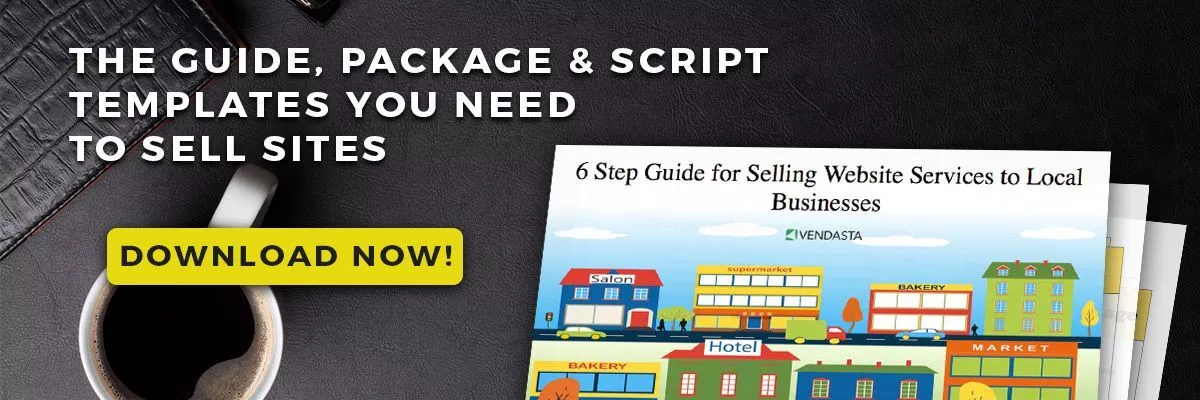クライアントの WordPress サイトをテストするための完全なガイドとチェックリスト
公開: 2023-04-25WordPress サイトを公開する前にテストすることは、問題なくスムーズに動作することを確認するために重要です。 WordPress サイトに対して実行できるテストにはいくつかの種類があり、各種類のテストには、信頼できる結果とクライアントの安全な Web サイトを得るために従うべき独自の一連の手順があります。
何百もの機関が直面している課題とその解決方法について何と言っていますか? インサイト レポート「エージェンシーが直面する課題」をダウンロードして確認してください。
この記事では、クライアントの Web サイトのテストを成功させるために従うことができるヒントとベスト プラクティスと共に、Web サイトのテストに必要なすべての手順について説明します。
目次
- 公開前に WordPress サイトをテストすることが重要な理由
- WordPress サイトのさまざまな種類のテスト
- 機能テスト
- 性能試験
- セキュリティテスト
- アクセシビリティ テスト
- 互換性テスト
- ユーザー受け入れテスト
- 事前テスト段階の概要
- サイトのバックアップの作成
- WordPress とプラグインの更新
- キャッシュのクリア
- リンク切れの確認
- WordPress サイトのテスト: 完全なチェックリスト
- サイト機能のチェックリスト
- サイトのパフォーマンス チェックリスト
- Web サイトのセキュリティ チェックリスト
- サイトのアクセシビリティのテスト
- サイトの互換性をテストする
- テスト後のチェックリスト
- テスト結果を確認する
- テスト中に見つかった問題に対処する
- 変更後にウェブサイトを再テストする
- WordPress サイトをテストするためのベスト プラクティス
- ステージング環境を使用する
- ウェブサイトを定期的にテストし続ける
- さまざまなブラウザーやデバイスでテストする
- 自動テスト ツールを使用する
- テスト プロセスを文書化する
- よくある質問
- Web サイトを手動でテストするにはどうすればよいですか?
- Web サイトのテストに最適なツールはどれですか?
公開前に WordPress サイトをテストすることが重要な理由
Web サイトの優先プラットフォームとして WordPress を使用する企業がますます増えているため、開発者はサイトを公開する前に時間をかけて徹底的にテストする必要があります。 ローンチ前にテストを実行することで、サイトに有害なエラーが発生したり、ピーク時の運用時間中に Web サイトがクラッシュしたりする可能性を回避できます。
WordPress サイトをテストすると、そのすべての機能をチェックして、インストールされたすべての拡張機能とプラグインを含め、すべてがエラーなしで期待どおりに機能することを確認できます。
もう 1 つの重要な要素はセキュリティです。これは真剣に受け止め、決して見落とさないようにする必要があります。 クライアントのサイトがサイバー攻撃から保護されていることを確認することで、あなたとクライアントのデータを安全に保ち、潜在的に悪意のあるコンテンツや個人情報にアクセスしようとする悪意のある人物からユーザーを保護できます。
WordPress サイトのさまざまな種類のテスト
各テストに時間をかけて実施することは、コストのかかるエラーからあなたとあなたの機関を救うために不可欠です. ウェブサイトでこれらのテストを実行することは、ローンチを成功させ、クライアントのサイトへのすべての訪問者にポジティブなエクスペリエンスを提供するために必要です。
1.機能テスト
機能テストは、Web サイトのすべての機能が正しく機能していることを検証するプロセスです。 これには、フォーム、リンク、ナビゲーション、検索機能、およびその他のインタラクティブな要素をテストして、期待どおりに機能することを確認することが含まれます。
エラーやグリッチがユーザーの不満を引き起こしたり、ピーク時に Web サイトをダウンさせたりしないようにするため、WordPress Web サイトをテストするときにこのタイプのテストを実行することは不可欠です。 また、サイトがスムーズに動作し、ユーザーに最適なエクスペリエンスを提供できるように、開発者はローンチ前に重要な調整を行う時間が与えられます。
2. 性能試験
パフォーマンス テストは、Web サイトのページの読み込み時間、速度、およびスケーラビリティを測定するプロセスです。 大きな画像やバックグラウンドで実行されているスクリプトなど、Web サイトの速度を低下させる可能性のある領域を特定するのに役立ちます。
このタイプのテストでは、大量のユーザー トラフィックが発生した場合やコンテンツが追加された場合に Web サイトがどのように動作するかを示すことができます。 WordPress サイトがより高い負荷とピーク時間の下で適切に機能することを保証することで、ユーザーにより良いエクスペリエンスを提供し、エラーやクラッシュのリスクを減らすことができます.
3. セキュリティテスト
セキュリティ テストでは、Web サイトの WordPress サイトを危険にさらす可能性のある潜在的な脆弱性とセキュリティ リスクを特定します。 これには、コードの弱点の発見、不正アクセスのチェック、バグやクロスサイト スクリプティングの問題のテスト、悪意のあるソフトウェアのチェックが含まれます。
アクセスを取得して弱点を悪用しようとするハッカーやその他の攻撃者からサイトを保護するのに役立つため、WordPress サイトでこの種のテストを実施することは不可欠です。 定期的なセキュリティ チェックを実施することで、Web サイトのデータを保護し、ユーザーの安全を確保し、Web サイトの安全性を確保できます。
4.アクセシビリティテスト
アクセシビリティ テストでは、障害や障害の有無に関係なく、すべてのユーザーが Web サイトにアクセスできることを確認します。 これには、Web コンテンツ アクセシビリティ ガイドライン (WCAG) などの Web アクセシビリティ標準への Web サイトの準拠のテストが含まれます。
WCAG ガイドラインは、障害を持つ人々が Web サイトにアクセスして効果的に使用できるように、Web サイトが確実に作成および開発されるようにするのに役立ちます。 アクセシビリティ テストを実施することで、Web サイトがこれらの基本的な基準を満たし、すべてのユーザーに楽しいエクスペリエンスを提供していることを確認できます。
5. 互換性テスト
互換性テストでは、Web サイトがさまざまなブラウザー、デバイス、およびオペレーティング システムと互換性があることを確認します。 このタイプのテストは、さまざまなデバイスまたはブラウザーから Web サイトにアクセスするときに発生する可能性のある問題を特定するのに役立ちます。
また、Web サイトのデザイン、コンテンツ、機能がさまざまな画面やプラットフォームに最適化されていることも保証します。 互換性テストを実施することで、デバイスやブラウザに関係なく、すべてのユーザーに最適なエクスペリエンスを提供する Web サイトを保証できます。
6. ユーザー受け入れテスト
Web サイトがターゲット ユーザーの要件と期待を満たしていることを確認します。 ユーザー受け入れテストには、Web サイトの使いやすさ、デザイン、およびコンテンツに関する実際のユーザーからのフィードバックが含まれます。
ユーザー受け入れテスト (UAT) は、Web サイトが対象ユーザーの要件と期待を満たしていることを確認するプロセスです。 このタイプのテストでは、Web サイトの使いやすさ、デザイン、およびコンテンツに関する実際のユーザー フィードバックを取得します。
UAT は、開発または QA テスト中にまだ気付いていない Web サイトの潜在的な問題を特定するのに役立ちます。 UAT を実施することで、Web サイトが技術基準を満たし、ユーザーに楽しい体験を提供できるようになり、エンゲージメントとコンバージョンが向上します。
事前テスト段階の概要
Web サイトをテストする前に、テストを成功させるためにいくつかの手順を実行する必要があります。 事前テスト段階には次のものが含まれます。
- サイトのバックアップの作成
- WordPress とプラグインの更新
- キャッシュのクリア
- リンク切れの確認
これらの手順を実行することで、テスト プロセスがスムーズに進み、テスト対象の Web サイトのパフォーマンスが正確に反映されるようになります。
サイトのバックアップの作成
サイトのバックアップを作成することは、事前テスト フェーズの重要な部分です。 これにより、テスト中に問題が発生した場合に備え、元のバージョンを復元するのに役立ちます。
また、偶発的な変更やサイトのクラッシュからコンテンツを安全に保つのに役立つため、UAT を実行していない場合でも定期的なバックアップを作成することをお勧めします。 UAT 中に加えられた変更は、バックアップを使用して、より迅速かつ簡単にロールバックできます。
WordPress とプラグインの更新
WordPress とそのプラグインを定期的に更新することで、Web サイトが安全で正しく機能し、新しい機能を最適化できるようになります。
開発者がプラグインを更新すると、多くの場合、バグ修正や Web サイトのパフォーマンスを向上させる新機能が含まれます。そのため、これらの変更を常に把握しておくことで、検索エンジンの結果ページでの Web サイトのランキングを上げることができます。
キャッシュのクリア
WordPress サイトをテストする事前テスト段階でキャッシュをクリアすることは、Web サイトに加えられたすべての変更が正しく適用されていることを確認するための重要なステップです。 これは、WP Super Cache や W3 Total Cache などのプラグインを使用して実行できます。 これらのプラグインを使用すると、ワンクリックでキャッシュをすばやくクリアできます。 最近のほとんどのブラウザーには、ブラウザー内から手動でキャッシュをクリアできる開発者ツールがあります。
これを行うには、開発者ツールを開いて [ネットワーク] タブに移動し、Web サイトでテストを実行する前に [キャッシュを無効にする] を選択します。 これにより、テスト中にすべての更新されたコンテンツが表示され、予期しないエラーが発生するのを防ぐことができます。
リンク切れの確認
WordPress サイトをテストする事前テスト段階で壊れたリンクをチェックすることは、Web サイトのすべてのリンクが正しく機能していることを確認するために重要です。
これは、Broken Link Checker などのプラグインを使用するか、ページ上の各リンクを手動でチェックすることで実行できます。 そうすることで、Web サイトへの変更が正しく適用され、訪問者が Web サイトをナビゲートするときに誤ったリンクに遭遇することがなくなります。 テスト中に予期しないエラーが発生するのを防ぐのに役立ちます。

WordPress サイトのテスト: 完全なチェックリスト
ローンチ前に WordPress Web サイトをテストすることは、見落としてはならない重要なステップです。
以下の各チェックリストでは、ローンチ前チェックリストの各領域について説明し、各領域でテストを実行して、WordPress サイトがローンチまたは Web デザインの重要な更新に向けて準備されていることを確認する方法について説明します。
サイト機能のチェックリスト
WordPress サイトの機能をテストすることは、ナビゲーション、メニュー、フォーム、その他のインタラクティブな要素など、すべての主要な Web サイト機能をテストして、起動前に適切に機能することを確認するために重要です。
- すべてのナビゲーション要素をテストし、リンクが正しく機能していることを確認します
- サイト上のフォームをテストし、正しく送信されていることを確認します
- すべてのメニュー、ウィジェット、およびその他のインタラクティブな要素が適切に機能していることを確認します
- サイト全体で壊れた画像やリンクがないか確認してください
- 検索機能が正常に動作することを確認する
- オーディオ/ビデオ プレーヤーが正しく動作することを確認する
- ログインおよび登録フォームのテスト (該当する場合)
サイトのパフォーマンス チェックリスト
WordPress サイトのパフォーマンスをテストすることは、ページ速度、サイトの読み込み時間、および Web サイトの全体的なパフォーマンスに影響を与える可能性のあるその他の要素をテストするために不可欠です。
- Web サイトの各ページのページ読み込み時間をテストする
- 速度テストを実施して、ページの読み込み速度を判断します
- プラグインやテーマがページの読み込み時間を遅くしていないか確認してください
- 各ページに画像や動画が表示される速さを測定する
- 速度低下の原因となる壊れたスクリプトやコードをスキャンします
- サーバーの応答時間を検証して、業界標準を満たしていることを確認します
- リアルタイムのトラフィックを監視し、ユーザー エンゲージメントの指標を分析する
Web サイトのセキュリティ チェックリスト
WordPress サイトのセキュリティをテストすると、データ侵害や Web サイトの乗っ取りにつながる潜在的な脆弱性や脅威を見つけることができます。
- すべてのパスワードが安全で、簡単に推測できないことを確認する
- WordPress のバージョン、プラグイン、およびテーマに関する既知のセキュリティ上の欠陥について最新情報を入手してください
- 一般的な SQL インジェクションの脆弱性をテストする
- 悪意のあるファイル、スクリプト、またはコードをスキャンします
- アクセスログをチェックして、誰かがあなたのウェブサイトに不正にアクセスしたかどうかを確認してください
- ユーザーの活動を監視し、疑わしい行動に注意する
- モバイル アプリと Web サービスで使用される XML-RPC 要求をテストする
サイトのアクセシビリティのテスト
障害のあるユーザーが Web サイトにアクセスして操作できるようにし、すべてのデバイスでコンテンツが明確に表示されるようにすることを強くお勧めします。
- モバイル デバイスで Web サイトの外観と機能をテストする
- 画像が正しく読み込まれているかどうか、動画が問題なく再生されるかどうかを確認します
- 最適な視認性のために強い色のコントラストを確保する
- すべてのデバイスでフォントが正しく表示されているかどうかを確認する
- ナビゲーション メニューがすべてのデバイス タイプで使いやすいことを確認する
- 見出し、リンク、ボタンなどのページ要素が識別可能であることを確認する
- ビデオやその他のマルチメディアでの音声解説機能のテスト
サイトの互換性をテストする
ユーザーが任意のデバイスとブラウザーで Web サイトにアクセスできること、およびコンテンツがすべてのデバイスで正しく表示されることを確認してください。
- Chrome、Firefox、Safari、Internet Explorer などのさまざまなブラウザーで Web サイトをテストします。
- モバイル デバイスで Web サイトの外観と機能をテストする
- 必要なプラグインが正しくインストールされているかどうかを確認する
- 画像が正しく読み込まれているかどうか、動画が問題なく再生されるかどうかを確認します
- 最適な視認性のために強い色のコントラストを確保する
- すべてのデバイスでフォントが正しく表示されているかどうかを確認する
- ナビゲーション メニューがすべてのデバイス タイプで使いやすいことを確認する
テスト後のチェックリスト
WordPress サイトをテストしたら、テスト結果を確認して問題に対処することが不可欠です。 このテスト後のチェックリストには、テスト結果の確認、テスト中に見つかった問題への対処、および変更後の再テストが含まれます。
1. テスト結果を確認する
テストの結果は、すべてのデバイスとブラウザーでの機能性と互換性だけでなく、正確性についてもチェックする必要があります。 また、プラグインや画像に問題がないか注意することも重要です。これらは Web サイトの表示方法や機能に問題を引き起こす可能性があるためです。
必ず:
- テスト結果の精度を確認する
- すべてのデバイスとブラウザで機能と互換性を確保
- プラグインや画像に問題がないか注意してください
2. テスト中に見つかった問題に対処する
テスト結果を確認したら、テスト中に見つかった問題に対処します。 これには、WordPress サイトのコードまたは構成を変更して、すべてのユーザーに対して適切に最適化することが必要になる場合があります。
これらの変更には、プラグインのインストール、設計上の問題への対処、コンテンツのエラーの修正が含まれる場合があります。
必ず:
- 必要なプラグインをインストールする
- 設計上の問題に対処する
- コンテンツのエラーを修正
3. 変更後にウェブサイトを再テストする
これにより、テスト中に特定されたすべての問題が、Web サイトを立ち上げる前に解決されていることを確認できます。 すべてのデバイスとブラウザ、コンテンツの表示と機能を再確認してください。
必ず:
- すべてのデバイスとブラウザーでコンテンツの表示と機能を再確認する
- 変更後に再テスト
WordPress サイトをテストするためのベスト プラクティス
WordPress サイトをテストして正しくステージングする方法を知ることは、Web サイト サービスを販売する際に有利になるスキルです。
ステージング環境を使用する
変更を公開する前にテストできる専用環境をセットアップします。 この環境は本番サイトとは別のもので、データベース、コンテンツ、プラグイン、およびテーマのコピーが含まれている必要があります。
ステージング環境をセットアップしたら、ライブにプッシュする前にすべての変更を徹底的に確認することが不可欠です。 これには、さまざまなブラウザーやデバイスでの変更のテストと、すべてのコンテンツが正しく表示されることの確認が含まれます。
また、新しいプラグインやテーマが既存のセットアップと互換性があり、セキュリティ リスクやパフォーマンスの問題が発生しないようにすることも不可欠です。 また、予期しない問題が発生した場合に備えてすべてのデータを保持できるように、ステージング サイトを定期的にバックアップしてください。
ウェブサイトを定期的にテストし続ける
WordPress ウェブサイトを定期的にテストすることは、パフォーマンス、セキュリティ、および安定性を確保するために不可欠です。 サイトのコード、プラグイン、またはテーマを変更した後にテストする必要があります。 さらに、さまざまなブラウザーやデバイスでテストして、すべてが期待どおりに表示され、機能することを確認する必要があります。
テストを定期的に実行することで、WordPress Web サイトのパフォーマンスやセキュリティを損なう可能性のある問題をすばやく特定して対処できます。 これにより、ユーザー エクスペリエンスが保護され、評判が高まり、コンテンツとデータの整合性が維持されます。
さまざまなブラウザーやデバイスでテストする
ブラウザーやデバイスが異なれば Web サイトのレンダリングも異なるため、すべてのページ要素が正しく表示され、さまざまなブラウザーやデバイスで適切に動作することを確認することが重要です。 そうすれば、すべてのコンテンツ、機能、および機能が期待どおりに実行されます。
自動テスト ツールを使用する
自動テスト ツールは、WordPress Web サイトがスムーズかつ正しく動作することを確認するのに非常に効果的です。 これらのツールを使用すると、サイトのパフォーマンスやセキュリティを損なう可能性のあるバグや問題をすばやく特定できます。 さらに、自動テスト ツールを使用すると、さまざまなブラウザーやデバイスでテストを実行するプロセスを簡素化し、すべてのコンテンツ、機能、および機能が正しく表示されることを確認できます。
テスト プロセスを文書化する
テスト手順の各ステップを文書化することで、バグや問題を迅速かつ簡単に追跡できます。 さらに、メモを使用すると、成功したテストと失敗したテストを特定して、サイトのパフォーマンスをよりよく理解できます。
テスト プロセスを文書化するときは、テスト ケース シナリオ、結果、バグ修正の証拠、使用したリソース (ツールやドキュメントなど)、関連する洞察などの詳細を含めます。 そうすれば、何をテストしたか、一貫した品質管理をどのように確保するかについて、常に明確な記録が得られます。
よくある質問
Web サイトを手動でテストするにはどうすればよいですか?
手動テストでは、Web サイトの機能を調べて、エラーや問題がないかどうかを確認する必要があります。 これには、ユーザー インタラクション、パフォーマンス、コンテンツの正確性、視覚要素 (フォントや画像など) などのテストが含まれます。 バグや問題をすばやく簡単に追跡できるように、テスト中にプロセスを文書化してください。
Web サイトのテストに最適なツールはどれですか?
さまざまなツールがさまざまなテストに適しているため、それぞれを個別に評価することが重要です。 一般的な自動テスト ツールには、BrowserStack、CrossBrowserTesting、Ghostlab、Hotjar、PageSpeed Insights、Selenium などがあります。 これらのツールを使用すると、定期的にテストを実行して、Web サイトが最適なユーザー エクスペリエンスを提供し、訪問者データを保護していることを確認できます。